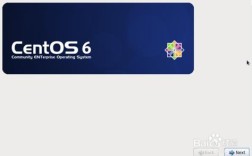在Eclipse中导入JSP项目时,可能会遇到一些常见的错误,这些错误通常与项目的依赖库、JDK版本、服务器配置等因素有关,以下是对这些问题的详细解析及解决方法:
1、缺少JSP容器
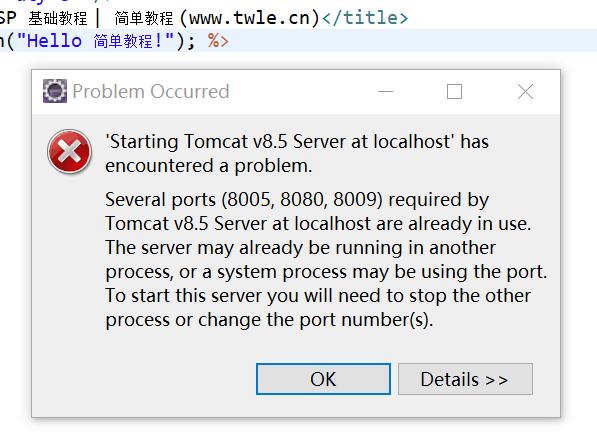
错误描述:如果项目中没有配置JSP容器,Eclipse将无法正确解析和运行JSP文件。
解决方法:在项目的部署描述符(web.xml)中添加JSP容器依赖项,对于Tomcat容器,可以在web.xml中添加以下配置:
- <servlet>
- <servletname>jsp</servletname>
- <servletclass>org.apache.jasper.servlet.JspServlet</servletclass>
- <initparam>
- <paramname>fork</paramname>
- <paramvalue>false</paramvalue>
- </initparam>
- <loadonstartup>3</loadonstartup>
- </servlet>
- <servletmapping>
- <servletname>jsp</servletname>
- <urlpattern>*.jsp</urlpattern>
- </servletmapping>
2、项目依赖库未正确导入
错误描述:项目中的某些库可能未被正确导入,导致JSP文件报错。
解决方法:右键点击项目,选择Properties > Java Build Path > Libraries,确保所有需要的库都被正确导入并且没有任何错误。
3、JDK版本不匹配
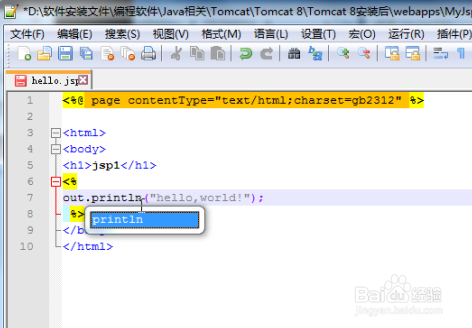
错误描述:项目使用的JDK版本与Eclipse配置的JDK版本不一致,可能导致JSP文件报错。
解决方法:确保项目使用的JDK版本与Eclipse配置的JDK版本一致,可以通过右键点击项目,选择Properties > Java Build Path > Libraries,然后选择合适的JDK版本。
4、服务器配置问题
错误描述:导入的项目可能需要特定的服务器配置,如Tomcat版本不一致可能导致JSP文件报错。
解决方法:重新添加一个正确的服务器配置,右键点击项目,选择Build Path > Configure Build Path,然后添加Server Runtime,选择正确的服务器版本。
5、验证设置错误
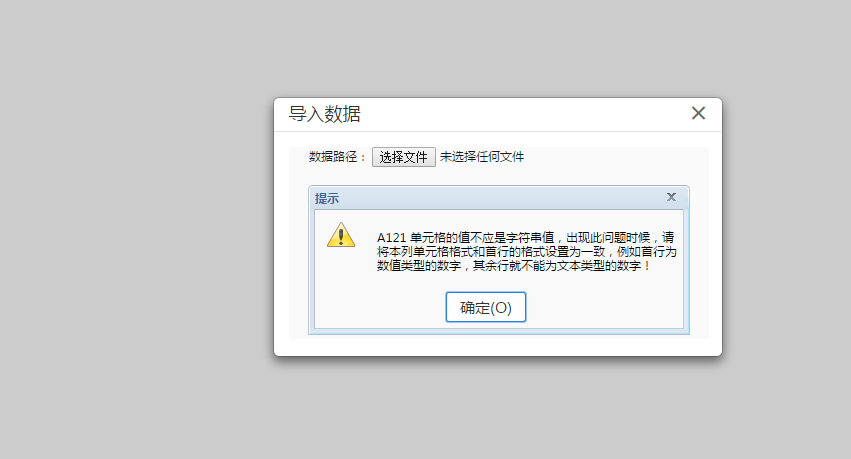
错误描述:Eclipse的验证设置可能导致JSP文件报错。
解决方法:可以通过调整Eclipse的验证设置来解决这个问题,进入Window > Preferences > Validation,取消勾选“Show a confirmation dialog when performing manual validations”,然后点击Disable All并应用。
6、资源库未绑定
错误描述:项目中的某些资源库未正确绑定,导致JSP文件报错。
解决方法:右键点击项目,选择Build Path > Configure Build Path,找到有红叉的文件,选中后点击Remove删除错误的绑定,然后添加正确的资源库。
7、其他常见错误
错误描述:有时导入的项目可能包含其他类型的错误,如语法错误或配置文件错误。
解决方法:仔细检查项目中的所有配置文件和代码,确保没有语法错误或其他配置问题。
通过上述方法,可以有效地解决Eclipse中导入JSP项目时遇到的常见错误,为了进一步帮助用户解决常见问题,以下是两个相关问答:
FAQs
1、为什么在Eclipse中导入JSP项目后所有的JSP页面都报错?
答案:这通常是因为新导入的项目中没有本地路径的系统包,解决方法是构建包路径,通过右键点击项目,选择Build Path > Configure Build Path,然后添加Server Runtime和JRE System Library。
2、如何忽略Eclipse中的JS文件报错?
答案:可以通过调整Eclipse的验证设置来忽略JS文件的报错,进入Window > Preferences > Validation,取消勾选“Show a confirmation dialog when performing manual validations”,然后点击Disable All并应用。